- Автор Abigail Brown [email protected].
- Public 2023-12-17 06:59.
- Последнее изменение 2025-01-24 12:22.
В этой статье объясняется, как подключить проводные наушники или наушники Bluetooth к любому телевизору, телевизору высокой четкости или смарт-телевизору, чтобы синхронизировать видео с беспроводным аудио. Информация здесь относится к телевизорам различных производителей, включая LG, Samsung, Panasonic, Sony и Vizio, но не ограничиваясь ими.
Выбор и подключение приемопередатчика Bluetooth
На рынке представлено множество приемопередатчиков Bluetooth (комбинация передатчика и приемника) и передатчиков, но только те, у кого есть подходящее оборудование, будут поддерживать превосходное качество телевидения. Ключ в том, чтобы выбрать тот, который поддерживает Bluetooth aptX с низкой задержкой (а не только Bluetooth aptX), чтобы звук оставался синхронизированным с видео. В противном случае будет задержка между тем, что вы видите и слышите.
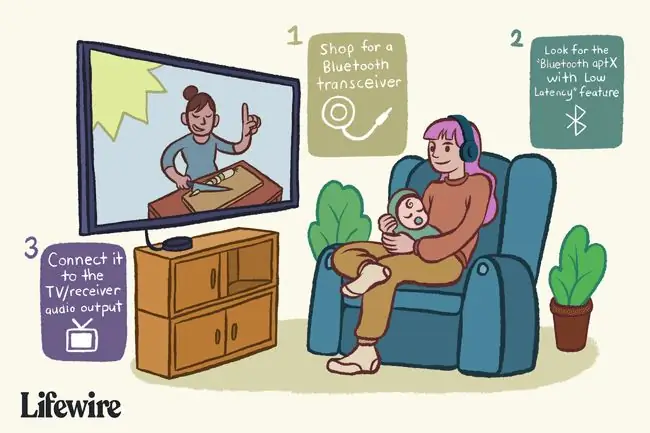
Если ваши наушники Bluetooth не поддерживают низкую задержку или если вы собираетесь обновить свои проводные наушники с помощью Bluetooth, вам понадобится пара этих приемопередатчиков Bluetooth. Установите один в режим передачи и подключите его к аудиовыходу телевизора/ресивера. Установите другой в режим приема и подключите его к разъему 3,5 мм на наушниках.
После установки необходимых адаптеров Bluetooth следуйте инструкциям по их настройке с наушниками.
Как подключить наушники к любому телевизору через Bluetooth
Итог
Иногда вы можете слышать все через доли секунды после того, как это происходит на экране. Если ваш телевизор новой модели, проверьте настройку задержки/синхронизации звука (или что-то похожее) в параметрах звука в системном меню телевизора. Если присутствует, корректировка представляет собой ползунок или поле со значениями, обычно устанавливаемыми в миллисекундах. Вы можете увидеть список входов/выходов, которые можно настроить. Перемещение этого ползунка/цифры вниз должно свести к минимуму задержку, чтобы звук синхронизировался с видео.
Исправление задержки видео
В редких случаях вместо задержки звука возникает видео, обычно при потоковой передаче контента высокой четкости. Дополнительный момент, необходимый для появления видео (обычно из-за буферизации), заставляет его отставать от звука. В этом случае настройте параметры звука, чтобы увеличить задержку звука, замедлив его, чтобы он синхронизировался с видео. Вносите небольшие коррективы и тестируйте, пока не найдете идеальное соответствие.
Если у вас все еще есть проблемы с синхронизацией
Проверьте, не установлены ли какие-либо настройки звука вашего телевизора на стандартные. Включение различных звуковых режимов (например, виртуального, 3D-аудио, объемного звучания или PCM) может привести к задержке. Если вы транслируете видео через приложение или отдельное устройство (например, YouTube, Netflix, Amazon Fire TV, Apple TV, Microsoft Xbox, Sony PS4, проигрыватель Blu-ray или стереоресивер/усилитель), дважды проверьте физические соединения, поскольку а также настройки звука на каждом.
Для достижения наилучших результатов обновляйте свой смарт-телевизор до последней версии прошивки.
Низкая латентность - ключ к успеху
Ищите Bluetooth aptX с низкой задержкой при покупке наушников и передатчика. Bluetooth с малой задержкой имеет задержку не более 40 миллисекунд, что обеспечивает синхронизацию того, что вы слышите и видите. Для справки, типичные беспроводные наушники Bluetooth имеют задержки звука в диапазоне от 80 мс до 250 мс. Даже при 80 мс человеческий мозг воспринимает задержки звука.
Чтобы просмотреть продукты, совместимые с Bluetooth aptX, посетите веб-сайт aptX. Хотя списки часто обновляются, они не обязательно отображают все, что есть на рынке.






